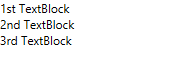Content プロパティに一度に複数のコントロールを設定することはできません。ただし、複数のコントロールを受け入れることができるパネルベースのコントロール(StackPanel コントロールなど)を C1HeaderedContentControl のコンテンツパネルに追加することで、この問題を回避できます。パネルベースのコントロールに複数のコントロールを追加すると、C1HeaderedContentControl のコンテンツパネル内に各コントロールが表示されます。
XAML の場合
XAML で C1HeaderedContentControl のコンテンツパネルにボタンコントロールを追加するには、次の手順に従います。
-
<c1:C1HeaderedContentControl>タグと</c1:C1HeaderedContentControl>タグの間に次の XAML マークアップを配置します。<c1:C1HeaderedContentControl.Content> <StackPanel> <TextBlock Text="1st TextBlock"/> <TextBlock Text="2nd TextBlock"/> <TextBlock Text="3rd TextBlock"/> </StackPanel> </c1:C1HeaderedContentControl.Content>
- プログラムを実行します。
- C1HeaderedContentControl を展開し、3 つの TextBlock コントロールがコンテンツパネルに表示されることを確認します。
コードの場合
コンテンツパネルに複数のコントロールを追加するには、次の手順に従います。
- コードビューに切り替えて、InitializeComponent() メソッドの下に次のコードを追加します。
Visual Basic
'スタックパネルを作成してC1HeaderContentControlに追加します。 Dim StackPanel1 As New StackPanel() C1HeaderedContentControl_CP.Content = (StackPanel1) '三つのTextBlockコントロールを作成してそれぞれのTextプロパティを設定します。 Dim TextBlock1 As New TextBlock() Dim TextBlock2 As New TextBlock() Dim TextBlock3 As New TextBlock() TextBlock1.Text = "1st TextBlock" TextBlock2.Text = "2nd TextBlock" TextBlock3.Text = "3rd TextBlock" 'StackPanelにTextBloackコントロールを追加します。 StackPanel1.Children.Add(TextBlock1) StackPanel1.Children.Add(TextBlock2) StackPanel1.Children.Add(TextBlock3)
C#
//スタックパネルを作成してC1HeaderContentControlに追加します。 StackPanel StackPanel1 = new StackPanel(); C1HeaderedContentControl_CP.Content = (StackPanel1); //三つのTextBlockコントロールを作成してそれぞれのTextプロパティを設定します。 TextBlock TextBlock1 = new TextBlock(); TextBlock TextBlock2 = new TextBlock(); TextBlock TextBlock3 = new TextBlock(); TextBlock1.Text = "1st TextBlock"; TextBlock2.Text = "2nd TextBlock"; TextBlock3.Text = "3rd TextBlock"; //StackPanelにTextBloackコントロールを追加します。 StackPanel1.Children.Add(TextBlock1); StackPanel1.Children.Add(TextBlock2); StackPanel1.Children.Add(TextBlock3);
-
プログラムを実行します。
- C1HeaderedContentControl を展開し、3 つの TextBlock コントロールがコンテンツパネルに表示されることを確認します。
 このトピックの作業結果
このトピックの作業結果
C1HeaderedContentControl を展開すると、3 つの TextBlock コントロールが次のようにコンテンツパネルに表示されます。